更新时间:2023-06-05
我们的电脑使用久了,什么问题都有可能会遇到,近期就有Win10用户遇到了开始菜单右键没反应,且按Win+X也没有效果的情况,这该怎么解决呢?对于这种情况我们一起来看看小编是如何解答的吧,有同样困扰的小伙伴们不要错过了哦。
1、首先,定位到以下路径:
C:\Users\Default\AppData\Local\Microsoft\Windows\WinX
找到名称为 Group1、Group2、Group3 文件夹。
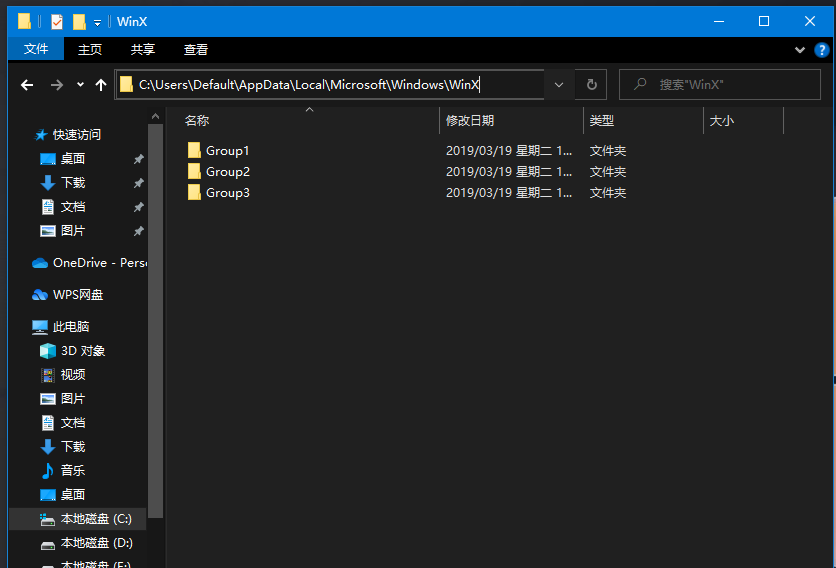
2、全选 Group1、Group2、Group3 文件夹,然后点击右键,在打开的菜单项中,选择复制。
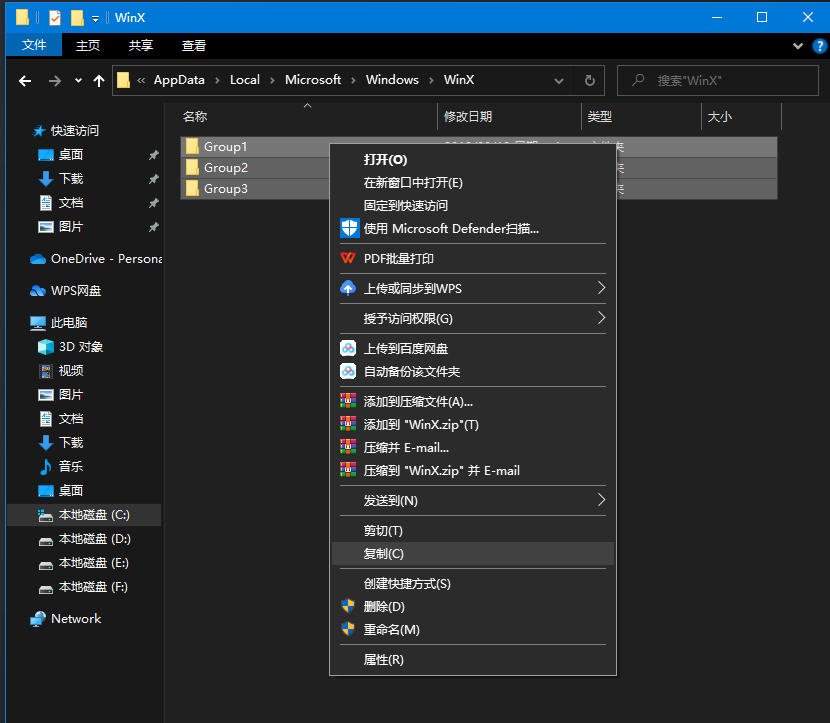
3、将刚才复制到的Group1、Group2、Group3 文件夹,粘贴到以下路径的文件夹里面(覆盖已有的文件夹):
C:\Users\[user.account.name]\AppData\Local\Microsoft\Windows\WinX
注意:[user.account.name]指的是当前登录的账户名,比如我这里是Administrator
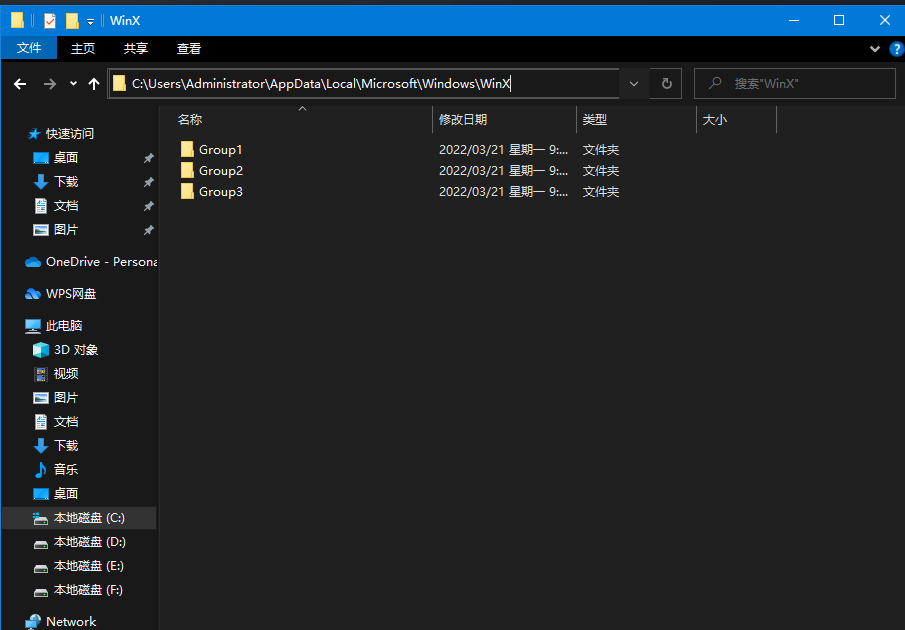
4、接着,右键点击任务栏空白处,在打开的菜单项中,选择任务管理器。
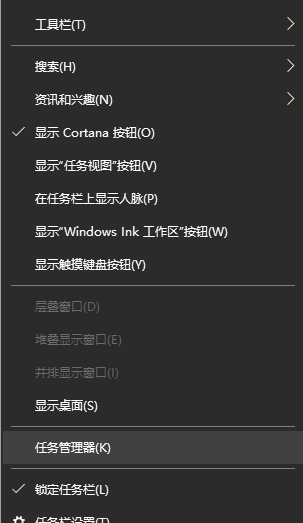
5、打开任务管理器后,在进程选项卡下,找到并选择Windows 资源管理器,然后点击右下角的重新启动即可。

最新文章
Win10开始菜单右键没反应Win10开始菜单右键无效的解决方法
2023-06-05Win11怎么多任务分屏Win11电脑如何多任务分屏
2023-06-04Win7不能进入睡眠状态怎么解决
2023-06-04Win11如何查找指定端口信息Win11查找指定端口信息的技巧
2023-06-04Win11软件图标上的小盾牌什么意思
2023-06-04制作U盘启动盘用什么格式U盘启动盘格式有哪些
2023-06-04U盘装系统常见的三大问题,一起来看看解决办法!
2023-06-04Win10如何转区Win10转区教程
2023-06-04Win11便笺不工作怎么办Win11便笺停止工作解决办法
2023-06-04Win11如何清除最近打开过的文件记录
2023-06-04发表评论